В этом посте будет описано, почему Docker установлен, но не Docker compose.
Почему Docker установлен, но не Docker Compose?
Docker compose обычно устанавливается как часть установки Docker. Однако в более старых версиях Docker компоновка Docker устанавливалась вручную. Пользователям Linux также необходимо установить Docker compose отдельно, но он предустановлен в Windows и Mac Os.
Как установить Docker Compose в Windows?
Чтобы установить и настроить Docker compose в Windows, ознакомьтесь с данной инструкцией.
Шаг 1. Установите Docker Compose
Чтобы установить Docker Compose в Windows, щелкните прикрепленный связь . Это автоматически запустит загрузку Docker compose в Windows:
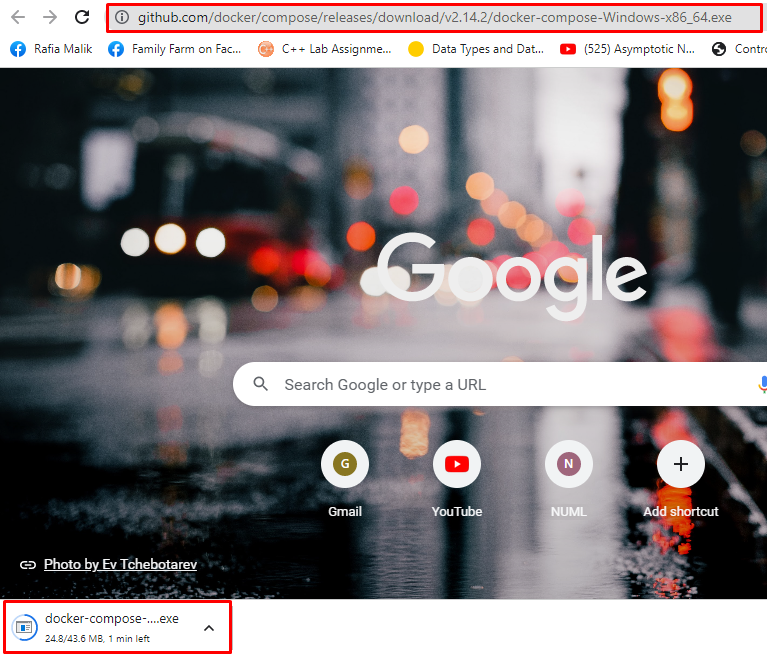
Шаг 2. Скопируйте исполняемый файл Docker Compose
Далее перейдите в раздел « Загрузки » справочник. Там будет найден установочный файл для Docker compose. Чтобы скопировать файл, выберите его и используйте кнопку « CTRL+С ' ключ:
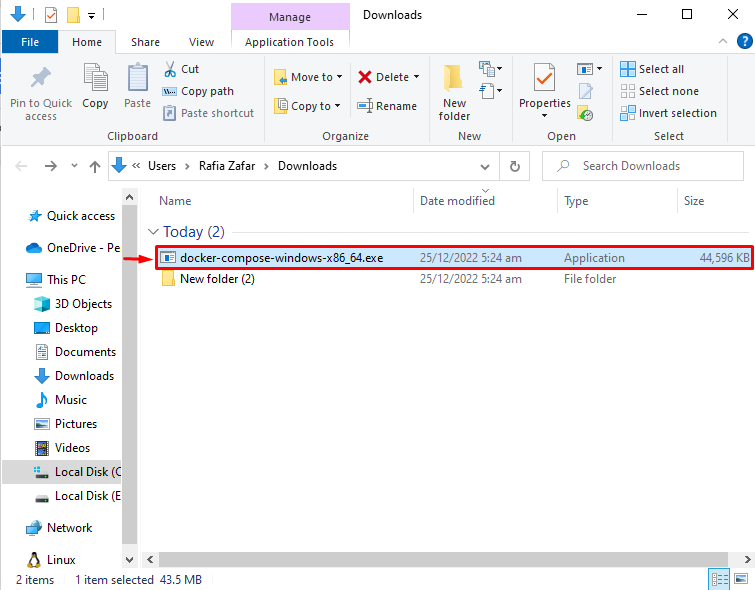
Далее открываем Докер' мусорное ведро », перейдя в « C:\Program Files\Docker\Docker\resources\bin ” и вставьте сюда скопированный файл:
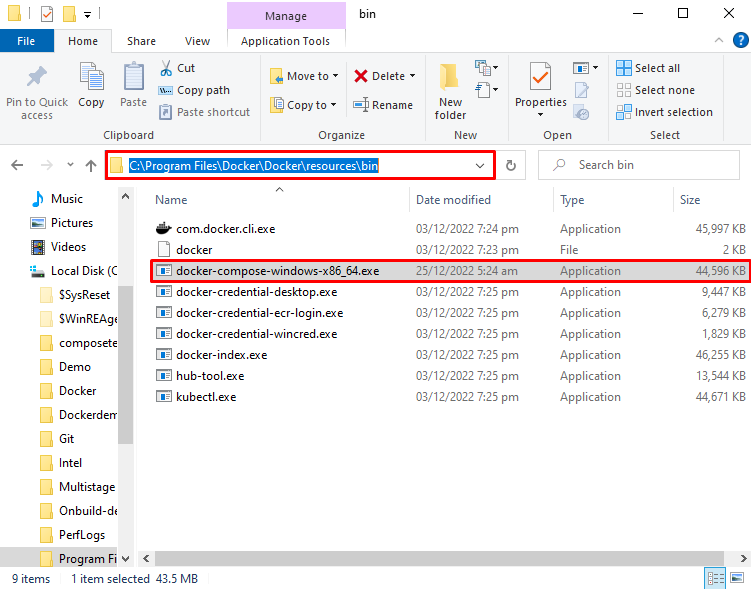
Переименуйте файл как « docker-compose.exe ' как показано ниже:
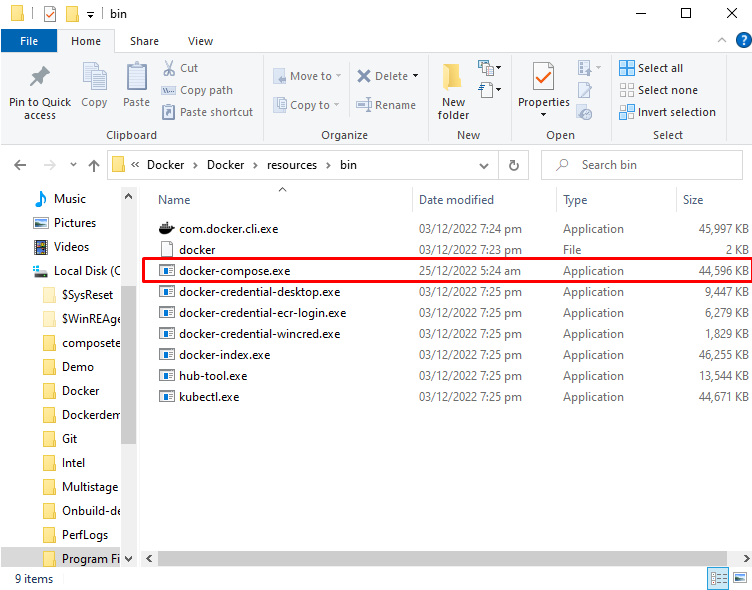
Шаг 3: Откройте командную строку
В меню «Пуск» Windows откройте терминал командной строки Windows по умолчанию:
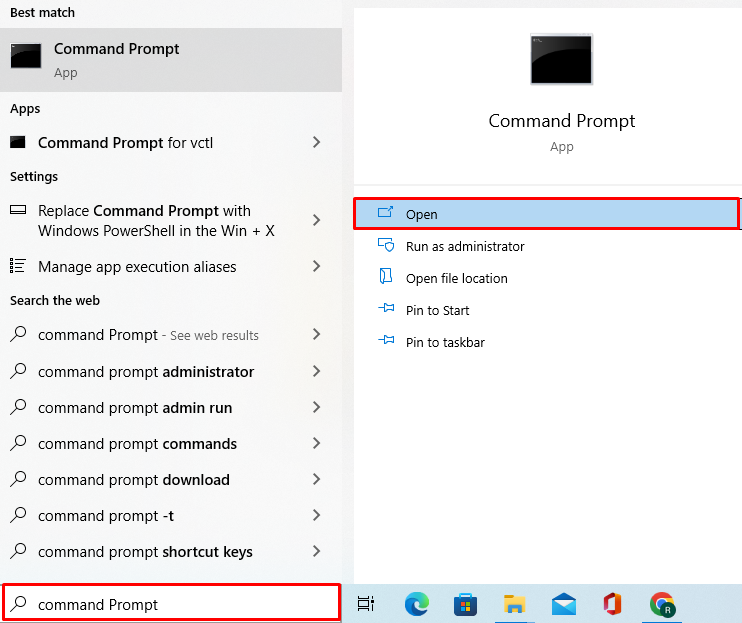
Шаг 4: Запустите команду «docker-compose»
Выполнить « docker-compose ”, чтобы проверить, установлен ли Docker Compose:
> версия для создания докеровМожно заметить, что версия Docker compose « v2.14.2 ' было успешно установлено:
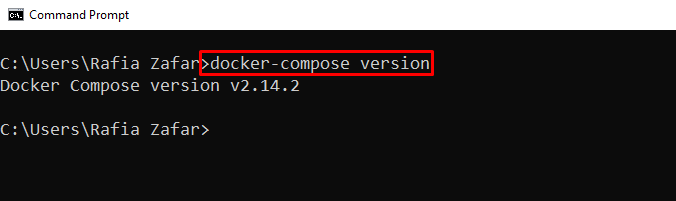
В этом посте объясняется, почему Docker установлен, но не составлен, и как его установить.
Заключение
Docker compose предустановлен вместе с Docker Desktop. Но в более старых версиях Docker compose не включен. Чтобы установить Docker Compose, перейдите к прикрепленному связь и скачайте исполняемый файл. Далее переименуйте файл как « docker-compose.exe » и вставьте его в каталог bin Docker. В этом блоге мы продемонстрировали, почему установлен Docker, а не Docker compose, и как его установить.